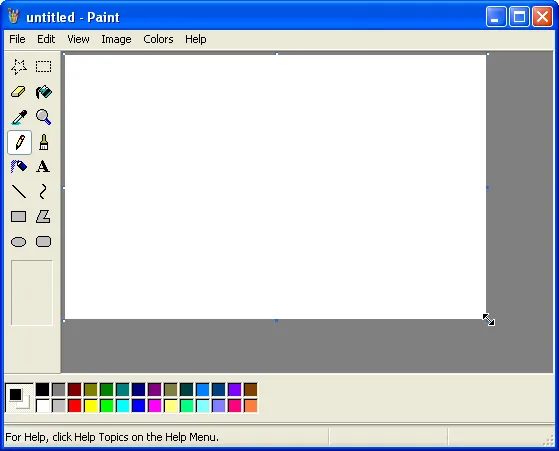MS Paint — это культовое приложение для Windows, которое просто не хочет умирать. В век Photoshop и Canva MS Paint продолжает завоевывать сердца своей простотой и удобством использования. Вы не поверите, но я до сих пор использую его для изменения размеров изображений. Почему? Потому что я заканчиваю работу к тому времени, когда Photoshop уже готов к работе. Именно поэтому несколько читателей TW обратились к нам с просьбой найти подходящее приложение типа MS Paint для телефонов Android.
Мы просмотрели несколько вариантов и нашли эти шесть приложений, которые полностью соответствуют оригиналу. Нам нужны такие функции, как простота в использовании, некоторые базовые возможности рисования, растягивание, изменение размера, копирование частей изображений и их вставка и т.д. Кроме того, компания Microsoft никогда не выпускала приложение MS Paint для Android, поэтому все, кто утверждает обратное, врут сквозь зубы. Не ведитесь на вредоносные приложения. Итак, давайте начнем.
Читайте также: Получите Microsoft Paint для Mac с помощью этих 5 приложений.
Приложение Microsoft Paint для Android 1. Whiteboard
Первое приложение в этом списке, Whiteboard — это довольно простое приложение, которое предлагает самые основные инструменты, аналогичные MS Paint. Как и в MS Paint, Вы получаете инструмент перо с различными размерами, инструмент фигуры с несколькими основными формами, инструмент ввода текста и цветовое колесо. Это все, что Вы получаете от этого приложения, и если Вы просто хотите порисовать, чтобы занять свои пальцы, Whiteboard подойдет Вам.
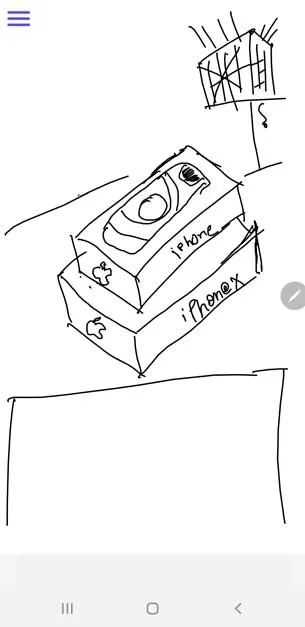
Поскольку это приложение базового уровня, в нем нет таких причудливых функций, как слои, различные кисти и т.д. Однако перечисленные ниже приложения предлагают такие возможности. Whiteboard — это бесплатное приложение в Play Store.
Скачать Whiteboard (бесплатно, реклама)
2. Paintastic
Paintastic предлагает на выбор несколько кистей различных форм и стилей. Имеется довольно много эффектов, таких как размытие, контур, тиснение и даже неон. Не нравится кисть? Вы можете изменить ее форму, размер, толщину и т.д. Обратите внимание, что опция отмены может вернуться только на 5 шагов назад.

Также прочтите: Лучшие программы для Windows для исправления мертвых или застрявших пикселей.
Существует множество фигур на выбор, что позволяет легко помещать заранее определенные объекты в Ваши картины и эскизы. Цвета можно легко выбирать с помощью градиентов. Другие инструменты включают инструмент выделения для перемещения и работы с изображениями и объектами, фильтры и эффекты.
Paintastic поддерживается рекламой и поставляется с покупкой в приложении, которая удалит всю рекламу и разблокирует все фигуры за 5,99$.
Скачать Paintastic (бесплатно, реклама)
3. Paint для Android
Paint для Android ближе к оригинальному MS Paint для Windows по компоновке, но не имеет такого количества функций, как предыдущий.
Здесь есть только основные фигуры, такие как круги и квадраты. Есть кисть и ластик, чтобы удалить Ваш беспорядок. При желании Вы можете быстро добавить текст. Опция заливки цветом напомнит Вам о первом варианте. Paint для Android поддерживается рекламой, но в остальном совершенно бесплатен.
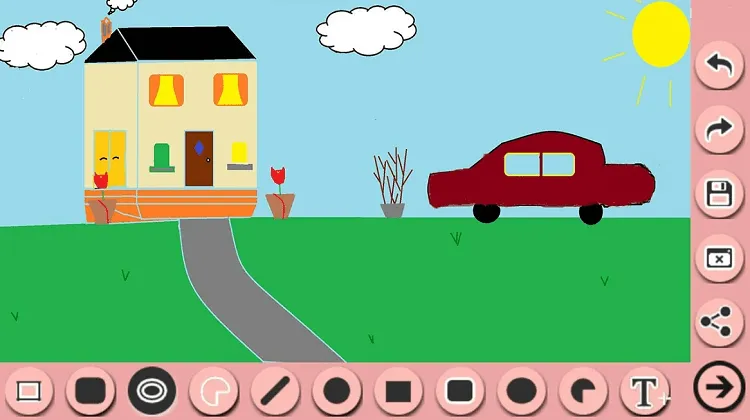
Читайте также: Создавайте потрясающие пиксельные рисунки с помощью этих приложений на Android, iOS и в Интернете.
Не забудьте сохранить свою работу, прежде чем нажимать кнопку «Назад». Приложение не попросит Вас сохранить изображение перед выходом. Реклама может немного раздражать, но есть обходной путь. Просто отключите Wi-Fi и мобильный Интернет перед запуском приложения. Это должно помочь.
Скачать Paint для Android (бесплатно, реклама)
4. Pocket Paint
Pocket Paint для Android — это то же самое, что MS Paint для Windows. Он бесплатный, без дополнительных покупок и рекламы. Она настолько проста в использовании, что Вы будете удивлены, почему Вы не нашли ее раньше. Перед Вами чистый холст, который только и ждет, чтобы его заполнили. Набор инструментов в нижней панели.
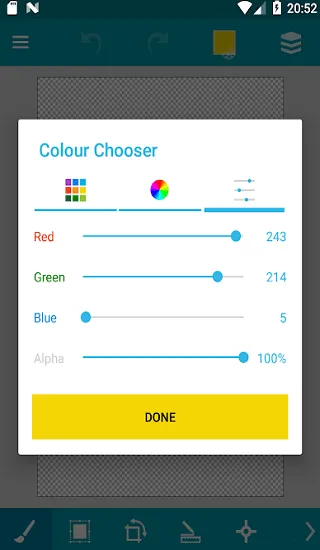
Также прочитайте: Лучшие приложения для создания комиксов, чтобы раскрыть Вашу творческую сторону.
Здесь есть кисть, с помощью которой Вы можете регулировать толщину и цвет краски, ластик, линия, набор базовых фигур, а также возможность выбрать и залить краску по своему усмотрению. Помните, я говорил, что использую MS Paint для изменения размеров изображений. В Pocket Paint это тоже предусмотрено. Здесь также есть инструмент «Штамп» и «Рука», хотя, думаю, не многие из Вас будут им пользоваться.
Pocket — это, пожалуй, лучшее приложение MS Paint для Android во всех отношениях, без лишних «колоколов» и «свистков» более продвинутых приложений, о которых я расскажу ниже.
Скачать Pocket Paint (бесплатно)
5. Tayasui Sketches
Следующее приложение в этом списке, Tayasui Sketches, может похвастаться кистями, которые не уступают профессиональным программам, таким как Adobe Sketchbook, но при этом все остается простым. Приложение предоставляет Вам несколько вариантов холста на выбор, что позволяет Вам создавать свои работы в альбомном или портретном режиме. Приложение также имеет функцию слоев, которая поможет Вам создавать различные элементы в своем творчестве без вмешательства в основу.
Говоря о кистях, Вы получаете широкий выбор, начиная от ультратонкого маркера и заканчивая перьевой ручкой, и Вы можете не только использовать эти кисти для имитации естественных штрихов, но и подключить стилус Wacom и раскрыть весь потенциал приложения.
 Приложение бесплатно в Play Store. Скачать Tayasui Sketches (бесплатно, реклама)
Приложение бесплатно в Play Store. Скачать Tayasui Sketches (бесплатно, реклама)
6. SketchBook
Хватит об основах. Пора погрузиться немного глубже. SketchBook — это отличный вариант, если Вы любите делать наброски. Здесь есть то, чего не хватало MS Paint, и на что, кажется, жаловалось довольно много людей. Здесь так много вариантов карандашей с формами, толщиной, штрихами, тонами и текстурой, что это просто воплощение мечты художника.
Мне нравится возможность легкого прикосновения, чтобы нарисовать блеклую линию, или сильного нажатия, чтобы нарисовать более темную линию. Она чувствительна к прикосновениям и нажатиям. Здесь так много кистей и карандашей на выбор. Затем Вы можете перевернуть, повернуть и растянуть изображение или объекты по отдельности. Список инструментов можно продолжать, и я хотел бы, чтобы у Autodesk было руководство или что-то в этом роде.

Мне потребовалось некоторое время, чтобы найти инструмент «Эллипс», который позволяет легко перемещать шарнир двумя пальцами. В комплект входит прямая и изогнутая линейки, которые Вы можете перемещать. Полезно для точности. Для художников, помешанных на совершенстве, есть опция симметрии с кнопкой для ее фиксации.
Тот факт, что SketchBook полностью бесплатен и лишен какой-либо рекламы, кажется очень щедрым со стороны команды, создавшей его. SketchBook идеально подходит для тех, кто больше любит делать наброски, чем рисовать, и нуждается в более широких возможностях, чем те, которые могут предложить приложения типа MS Paint для Android. Это не значит, что он не красочный. Здесь достаточно кистей для рисования, чтобы Вы остались довольны.
Скачать SketchBook (бесплатно)
7. MediBang Paint
Одна из проблем MS Paint заключалась в том, что он был ограничен одной платформой. В мире облачных хранилищ это все равно, что совершить киберпреступление. MediBang Paint доступен как на Android и iOS, так и для Windows и macOS. Благодаря активному сообществу художников, которые любят делиться информативными уроками о том, как создавать произведения искусства, особенно манга, MediBang, похоже, попал во все нужные аккорды или кисти! На выбор предлагается более 90 кистей.
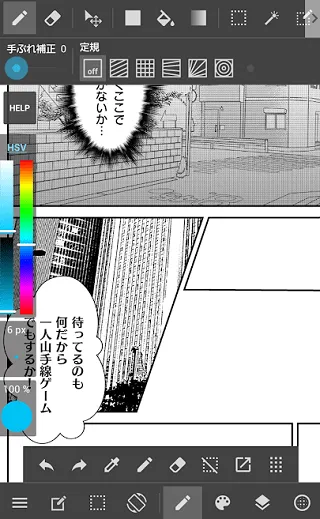
Читайте также: 7 лучших приложений для рисования для Windows 10, чтобы дать волю Вашей творческой стороне (2020)
Ориентированное на поклонников комиксов и художников, приложение MediBang имеет простой в использовании интерфейс с множеством инструментов в Вашем распоряжении. Что мне нравится, так это возможность создания собственного контекстного меню инструментов и кистей, которые Вы часто используете. Класс. Здесь нет недостатка в готовых сценах, таких как городской пейзаж, шрифты из комиксов и другие аддоны для рисования Вашего шедевра. Еще одна классная функция — возможность работы со слоями.
MediBang следует испытанной модели freemium с версией, поддерживающей рекламу, и покупкой в приложении за $7,99, которая удаляет рекламу и открывает дополнительные инструменты и кисти.
Скачать MediBang Paint (бесплатно, реклама)
8. Ibis Paint X
Ibis Paint X — это, пожалуй, одно из самых популярных приложений для рисования для Android. Оно предлагает множество продвинутых инструментов, таких как определение пробелов, стабилизация штрихов, режимы наложения, функция линейки, слои и т.д. Приложение содержит более 379 кистей, что дает Вам достаточно стилей для воссоздания любого стиля, который Вы хотите. Вы можете настроить каждое свойство кисти, например, начальный угол, толщину, непрозрачность и т.д., чтобы создать наиболее естественные мазки.
Приложение заявляет, что оно обеспечивает скорость рисования 60 кадров в секунду, что позволяет Вам рисовать без задержек. Кроме того, Вы можете записывать процесс рисования и делать потрясающие таймлапсы для своих социальных сетей.
Обязательно прочтите: Как использовать Ваш телефон в качестве планшета для рисования на ПК

Приложение полностью бесплатно и содержит рекламу, которую можно удалить при одноразовой покупке.
Скачать Ibis Paint X (бесплатно, реклама)
Приложения MS Paint для Android
Если Вы ищете настоящую замену, Pocket Paint порадует Вас простым в использовании пользовательским интерфейсом и набором функций, которые вполне соответствуют его названию. Если Вы хотите чего-то большего, то Paint for Android и Paintastic — оба отличные варианты, и это, в основном, вопрос личного вкуса и предпочтений между ними.
Если где-то внутри Вас скрыт художник, делающий наброски, обратите внимание на Sketch. Если этот художник жаждет внимания и нуждается в аудитории, обратитесь к SketchBook. Наконец, если облачное хранение и многоплатформенная поддержка — это необходимость времени, то MediBang — прекрасная альтернатива.
Какой из них Вы используете и почему? Поделитесь в комментариях ниже.